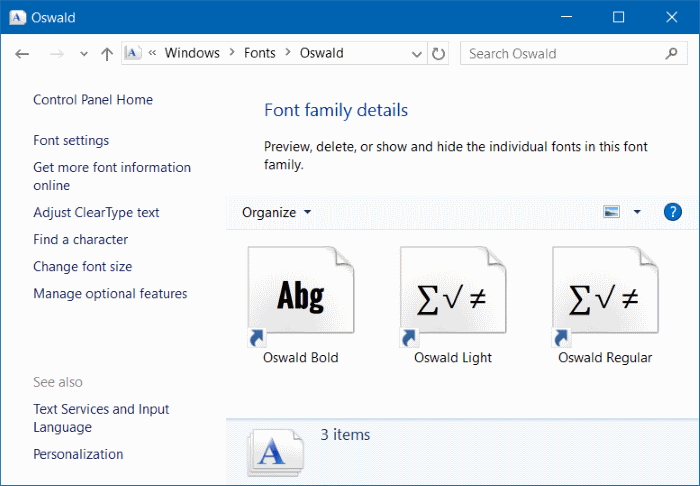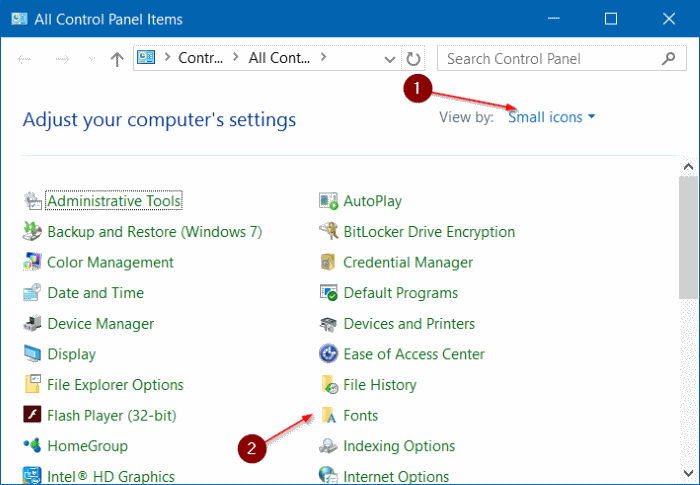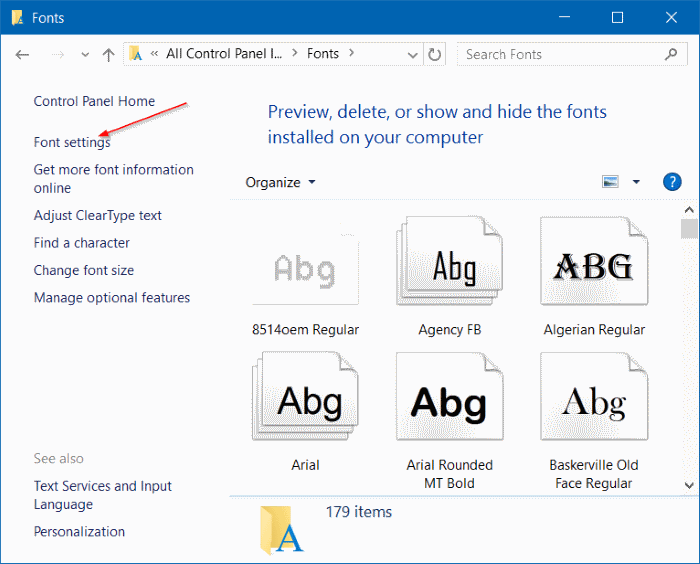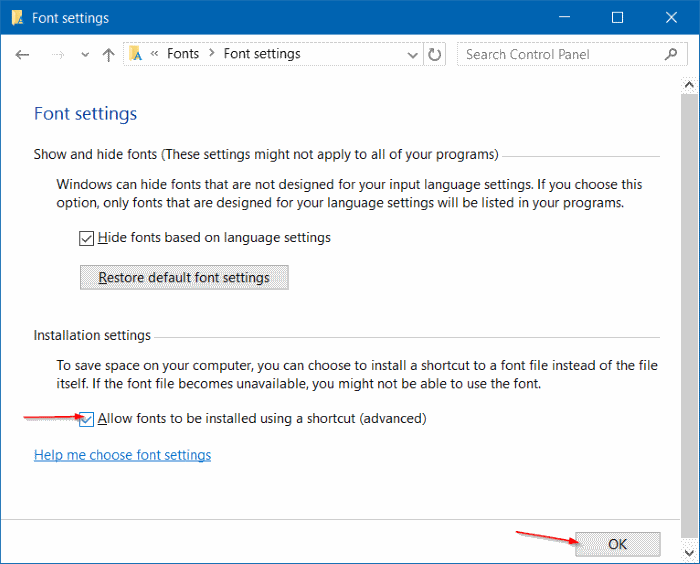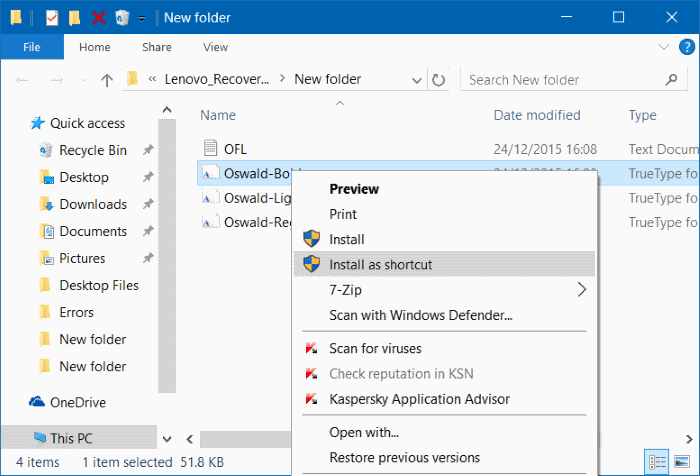Cài đặt Font thành kiểu Shortcut trong Windows 10 để tiết kiệm dung lượng
Khi cài đặt phông dùng Shortcut , Windows tạo ra một Shortcut của file trong thư mục Font và không chuyển file phông gốc tới thư mục này . Điều đó sẽ hỗ trợ cho người dùng tiết kiệm khoảng trống đang chạy trên phân vùng của hệ điều hành .
Ví dụ , nếu bạn cài Windows 10 trên ổ C và có phông chữ ở ổ J thì khi ấy file phông sẽ không chuyển tới ổ C nếu như bạn cài đặt phông kiểu Shortcut .
Để cấu hình Windows 10 cho phép phông được cài đặt theo kiểu Shortcut , bạn vào Control Panel , thay đổi kiểu hiển thị trong Control Panel bằng cách chọn Small icons trong phần View by : , rồi chọn Fonts .
Trong phần bên trái chọn Font settings
Đánh dấu tích vào mục Allow fonts to be installed using a shortcut (advanced), rồi bấm OK
Để cài đặt phông kiểu Shortcut , bấm chuột phải vào phông bạn muốn cài rồi chọn Install as shortcut